 Bibliothèque de documents
Bibliothèque de documents
Principes
La bibliothèque de documents permet de regrouper tous les documents qui peuvent être associés aux visites ou aux clients. Une fois importés dans la bibliothèque, il est ensuite possible de les associer en masse aux visites ou clients souhaités via le mapping de champs.
Utilisation
La bilbiothèque de documents est accessible via l'option Configurer 
Chaque document peut être importé, téléchargé ou supprimé de la bibliothèque. Les documents peuvent ensuite être consulté directement depuis le mobile si ils sont associés à une visite ou un client.
Importer
Les documents à importer peuvent être de format image (jpg, png) ou document (pdf, office document : excel, word...). Ils peuvent être stockés sur le Cloud ou bien en local.
Cliquez sur Actions ->Importer. Glissez-déposez les fichiers à importer, ou cliquez sur le stockage qui convient (local/cloud). Un tableau récapitualtif des éléments s'affiche, composé de 4 colonnes : identifiant, nom du fichier, type, taille. Les 3 premiers éléments peuvent être modifiés. Cliquez sur Enregistrer pour valider l'import des documents.
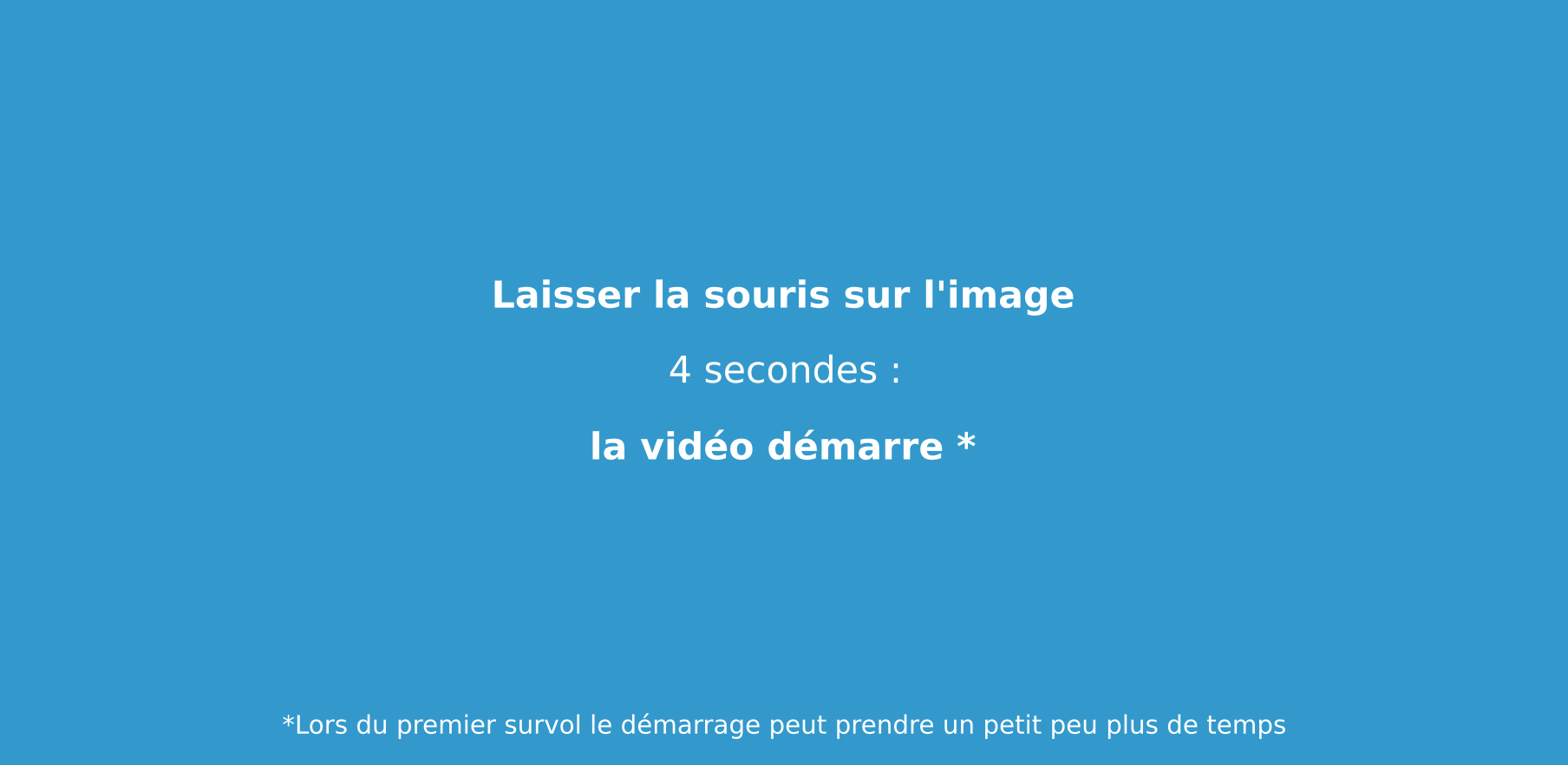
Télécharger
Sélectionnez le ou les documents à télécharger via les cases à cocher, puis cliquez sur télécharger.
Supprimer
Sélectionnez le ou les documents à supprimer via les cases à cocher, puis cliquez sur supprimer.
Ajouter en masse un ou plusieurs documents à des visites
Lors de l'import du fichier Excel qui contient la liste des visites, ajoutez une colonne "Références des documents", et remplissez les cellules avec les identifiants des documents de la bibliothèque à y associer. Lors du mapping des visites, associez la colonne à la contrainte "Référence des documents" : lorsque vous cliquez sur une visite, elle contient bien un onglet document.
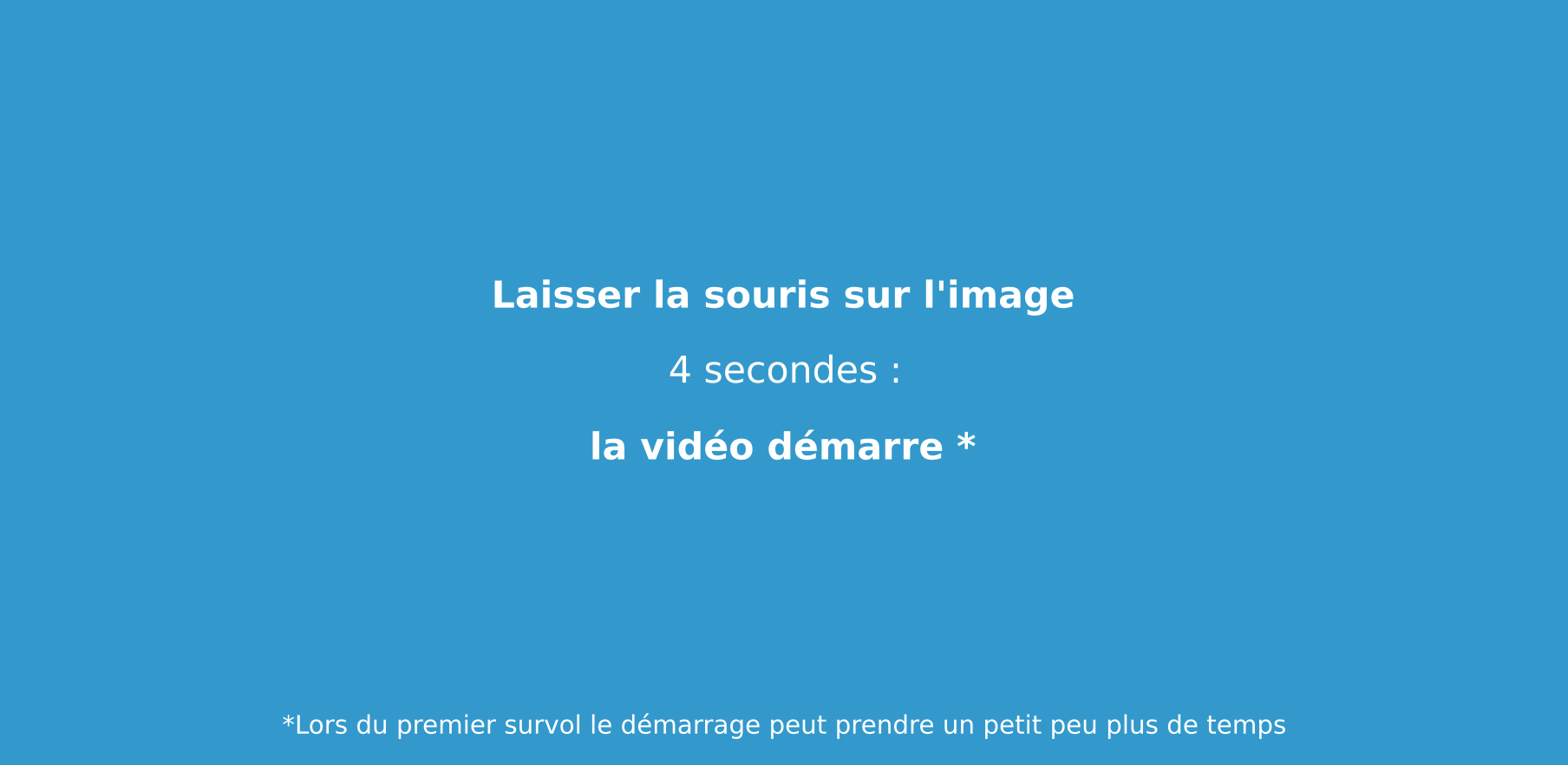
Lors de l'envoi de la visite vers le mobile, le document sera associé, pour être visualisé par l'utilisateur mobile.
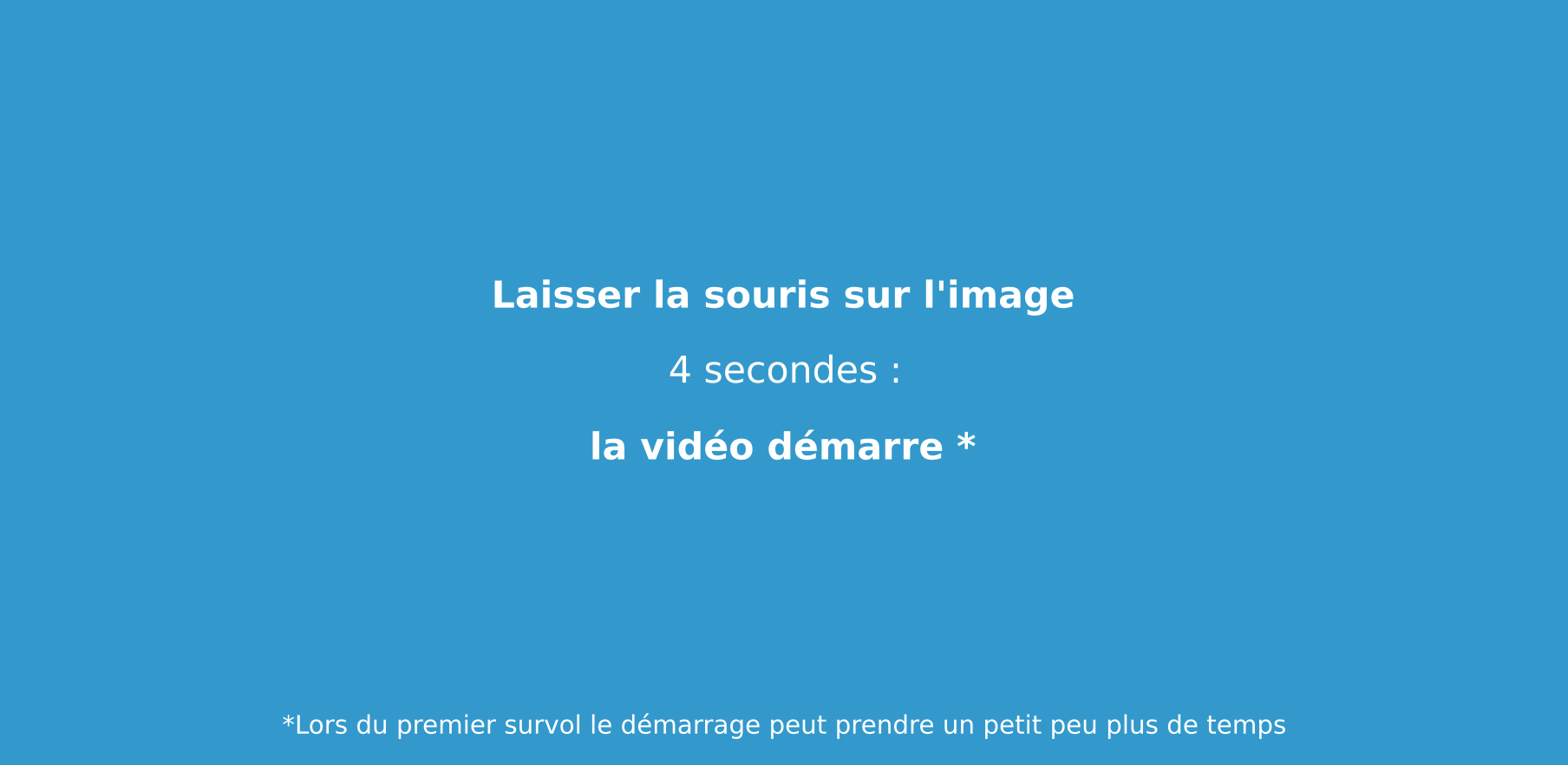
Bonne utilisation !

